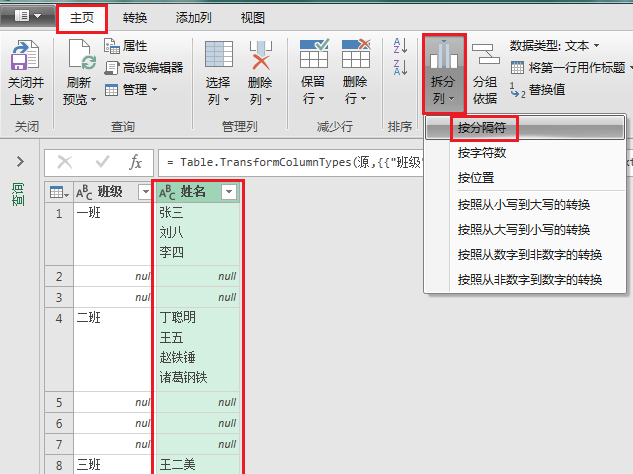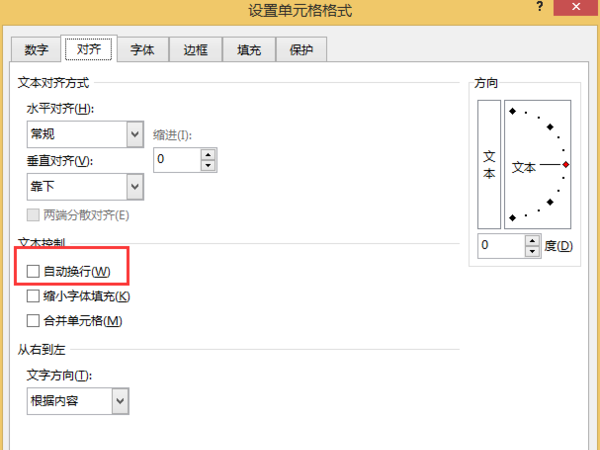excel单元格内怎么换行?excel常用技巧讲解
对于刚接触excel表格的人来说,一般都会有excel单元格内换行方法是什么?这样的疑问,其实单元格换行的方法很简单,只需要简单几步就是实现,下面小编就将具体的方法告诉大家,想知道的朋友可以看看下文的内容。
excel单元格内换行方法介绍
方法一:Alt+Enter组合键
将光标定位在需要换行的字符前,按【Alt+Enter】组合键即可。
比如:先将光标定位在字符“京”与“上”之间,按【Alt+Enter键】;再将光标定位在字符“海”与“广”之间,按【Alt+Enter】键。
方法二:Ctrl+J查找替换
当需要换行的数据在换行处有固定的符号时,可以考虑运用查找替换的方法。本例中,需要换行处有冒号(:)。
按【Ctrl+H】打开【查找和替换】对话框,在【查找内容】处输入冒号(:),即换行位置;【替换为】输入【Ctrl+J】,【Ctrl+J】为强制换行符。
需要注意的是,如果单元格行高较小,可能换行后的内容无法充分展示,此时需要增加行高。
excel表格中渐变颜色填充怎么设置?
1、首先,打开一个表格,我们需要将第一行设置为渐变色,选中第一行的表格,单击右键,选择设置单元格格式。
2、然后,在弹出的单元格格式对话框中,点击图案按钮,选择对话框中的填充效果。
3、弹出填充效果对话框,我们看到有双色颜色,在颜色1、颜色2中设置自己需要或者喜欢的颜色,选择好渐变形式,单击确定。
4、我们看到表格的第一行已经变成红色的渐变色了。
如何在excel表格内同时冻结首行首列?
1、一份大数据的表格,往下拉发现首行就看不见了,这种情况就非常不利于查看和核对数据,像这种情况,就可以把首行和首列冻结起来,便可以很方便的浏览。
2、首先,可以选中首行和首列交叉的单元格,也就是B2单元格。
3、然后,选择“视图”中的【冻结拆分窗口】,这个时候向下拖拉就会发现,首行就是冻结住的,向右拖拉,首列也是冻结住的,这样就实现了冻结首行和首列了。
4、如果想取消冻结,同样是选择“视图”菜单中的,【冻结窗格】中的【取消冻结窗格】就可以完成了。
上文就是excel单元格内换行方法介绍,当我们完成了一份表格文件后,如果需要发给别人,此时可以选择将excel表格制成pdf格式,这样即便对方没有安装excel表格程序,也能正常打开浏览表格内容。而转换文件格式,小编推荐大家下载,这款软件可以满足你对pdf文档格式的转换需求。
excel单元格里如何换行 excel 单元格内如何换行 excel单元格内怎样换行 excel单元格中如何换行版权声明
本文来自投稿,不代表本站立场,转载请注明出处。